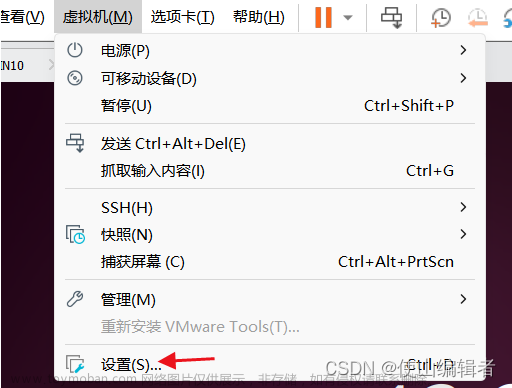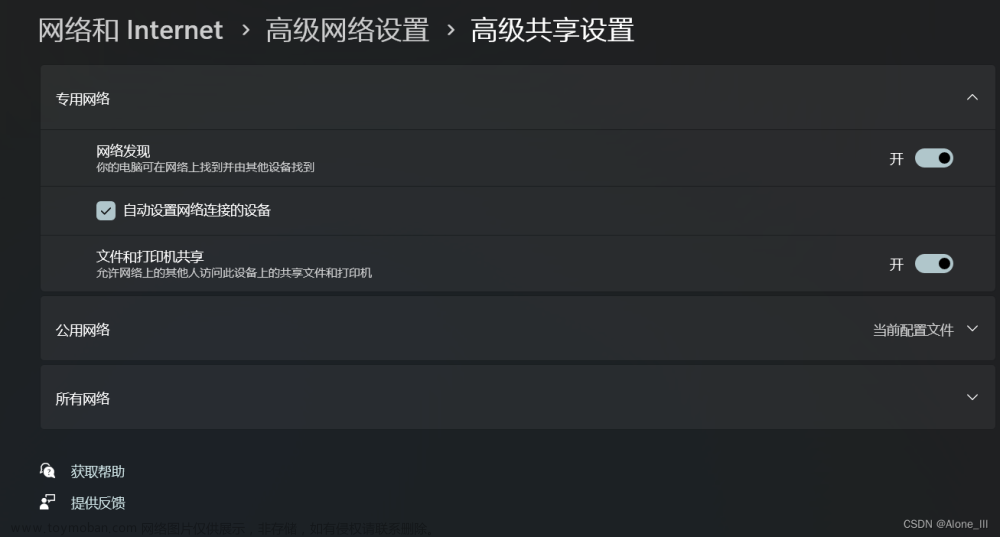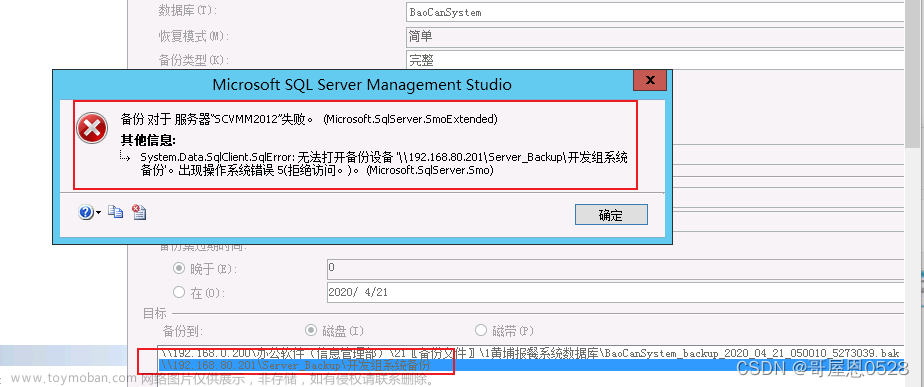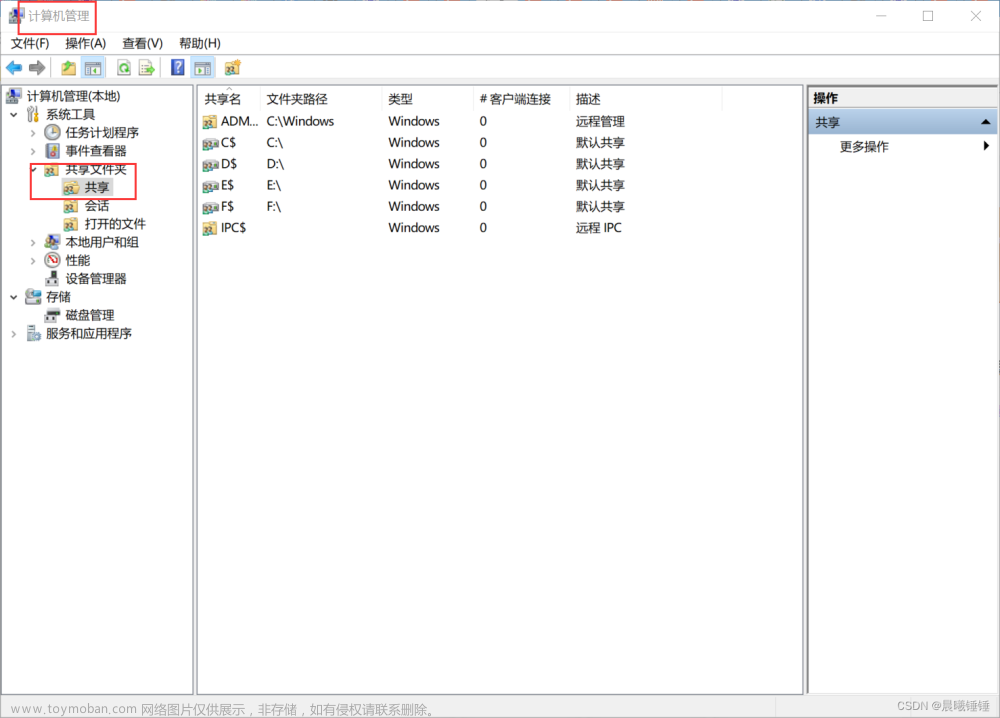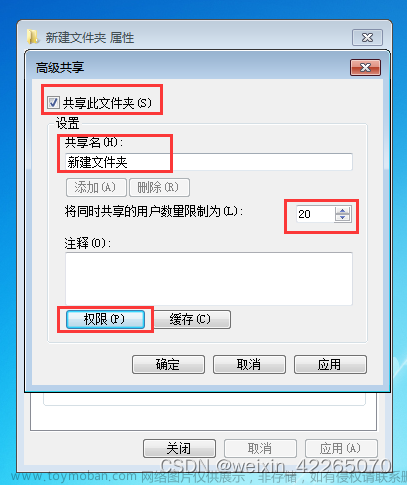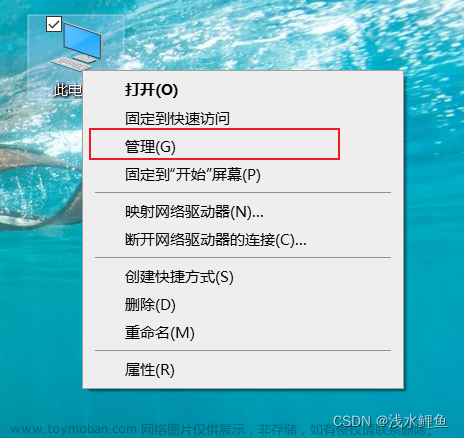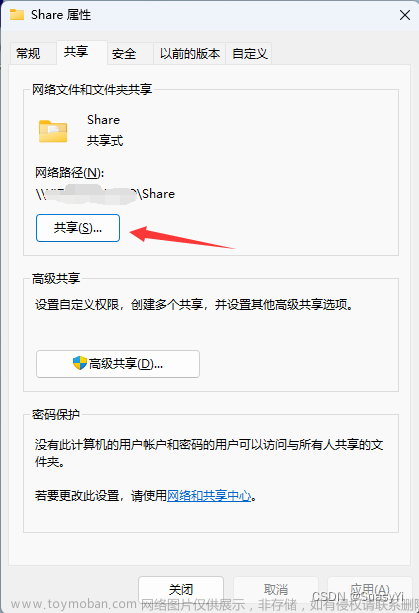引子:有时候我们需要把文件共享给其它的计算机,所以我们需要用到Windows系统的共享文件功能。接下来小星就来分享一下如何在Windows系统中进行文件共享。
首先,我们新建一个需要共享的文件夹share(模拟共享文件夹)然后右击这个文件夹,点击属性:
切换到共享选项卡,点击共享:
现在进入文件共享窗口,先点击那个倒三角然后选择需要共享的用户,我这里选择的xiaoxing这个用户,然后点击添加,最后点击共享:
现在我们可以看到,文件夹已经完成共享了:
我们现在就可以在win10系统打开共享文件夹了文章来源:https://www.toymoban.com/news/detail-608580.html
我们win+R打开运行窗口,然后输入\共享文件夹的IP地址\文件夹名,我这里IP地址是10.10.31.51,文件夹名为share,所以我这里输入\10.10.31.52\share:
文章来源地址https://www.toymoban.com/news/detail-608580.html
到了这里,关于如何在Windows server 2012中设置文件夹共享和访问的文章就介绍完了。如果您还想了解更多内容,请在右上角搜索TOY模板网以前的文章或继续浏览下面的相关文章,希望大家以后多多支持TOY模板网!